스마트폰의 화면을 PC로 미러링하는 건 이제 선택이 아닌 필수가 되어버렸습니다. 게임을 하거나 중요한 정보를 공유할 때, 큰 화면이 주는 편안함은 상상 이상이죠. 하지만 복잡한 설치 과정 때문에 망설이셨다면, 이제 걱정하지 마세요!

스크린 카피를 통해 간단하게 스마트폰 화면을 PC로 옮길 수 있는 방법을 소개합니다.
Scrcpy 미러링의 장점
요즘 안드로이드 스마트폰을 PC와 연결해 게임을 하거나 다양한 작업을 하는 분들이 많아졌습니다. 하지만 많은 미러링 프로그램들이 광고를 표시하거나 화질을 낮춰 불편함을 주곤 하죠. 무료 프로그램 중 삼성 플로우는 꽤 유용하지만, USB 연결 오류로 고생한 경험이 있는 분들도 많을 거예요.
그런데 오늘 소개할 스크린 카피는 이런 걱정을 완전히 날려줄 친구입니다! USB로 간단히 연결하면, 고해상도의 스마트폰 화면을 PC에서 실시간으로 미러링 할 수 있어요. 게다가 키보드와 마우스를 통해 스마트폰을 자유롭게 조작할 수 있으니, 작업의 효율을 높이는 데도 안성맞춤입니다.
Scrcpy 설치 및 사용법
자, 이제 스크린 카피를 어떻게 설치하고 사용할 수 있는지 알아볼게요. 설치 과정은 생각보다 간단하고, 몇 가지 단계만 거치면 누구나 쉽게 사용할 수 있어요.
1. Scrcpy 다운로드
Scrcpy를 다운로드하려면 먼저 공식 사이트에 접속해야 하는데요. 아래 다운로드 링크를 올려놓았으니 참고하시면 됩니다.
사이트에 들어가면 화면 오른쪽에 릴리즈 정보가 표시되어 있을 텐데, 여기에서 본인의 컴퓨터에 맞는 버전을 다운로드해야 합니다.
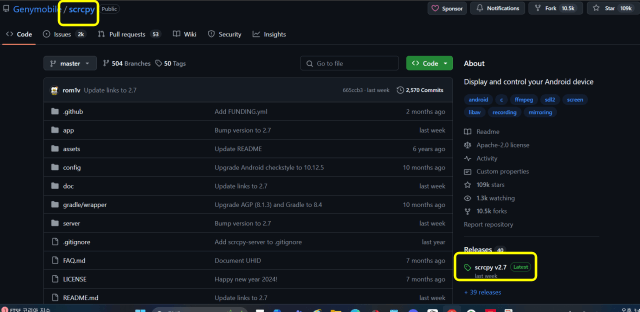
대부분의 컴퓨터가 64비트 운영체제를 사용하고 있기 때문에, "Scrcpy win 64"라는 링크를 클릭해서 실행 파일을 다운로드하면 됩니다. 혹시 64비트가 지원되지 않는다면, 32비트 버전을 다운로드해서 사용하시면 돼요.
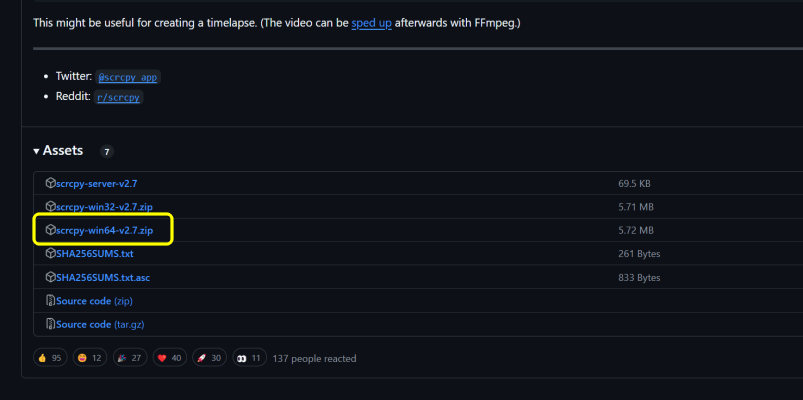
2. 파일 실행 및 설치
다운로드가 완료되면, 압축 파일을 풀고 Scrcpy.exe 파일을 실행하기 전에 안드로이드 스마트폰을 USB 케이블로 컴퓨터에 연결해 주세요. 스마트폰과 PC가 연결되지 않으면 미러링이 안 되기 때문에, 연결이 잘 되었는지 꼭 확인하세요.
3. 미러링 시작
파일을 실행하면 검은색 명령 프롬프트 창이 뜰 텐데, 여기서 5초~10초 정도 기다리면 안드로이드 스마트폰 화면이 PC에 미러링 됩니다. 간단하죠?

이때 명령 프롬프트 창은 닫지 말고 최소화 상태로 두는 게 중요해요. 창을 닫으면 미러링이 중지되니까, 실행 중에는 최소화해서 작업을 진행해 주세요.
Scrcpy의 추가 기능
Scrcpy는 단순 미러링 외에도 몇 가지 유용한 기능을 제공해 줍니다.
1. 스크린 레코딩
: 미러링 된 화면을 녹화할 수 있는 기능이 있어요. 게임 플레이를 기록하거나, 작업 과정을 영상으로 남기고 싶을 때 유용해요.
2. 멀티 디바이스 지원
: 여러 스마트폰을 동시에 미러링 하는 것도 가능해요. 작업 환경에 따라 스마트폰을 동시에 여러 개 연결해서 제어할 수 있습니다.
3. 윈도, 맥, 리눅스 지원
: 스크린 카피는 윈도뿐만 아니라 맥, 리눅스 운영체제에서도 사용할 수 있어요. 다양한 플랫폼에서 유연하게 사용 가능하니, 어느 컴퓨터에서든 편하게 미러링 할 수 있죠.
요즘 광고나 결제가 필요한 미러링 프로그램이 많아서 불편을 겪는 분들이 많아요. 하지만 스크린 카피는 완전히 무료면서도 고화질 미러링과 빠른 연결 속도, 키보드와 마우스 제어 기능까지 제공해 주는 정말 유용한 프로그램이에요. 미러링 프로그램을 찾고 있다면 스크린 카피를 꼭 한 번 사용해 보세요.


